Sie können im System Worddateien für häufig wiederkehrende Formulare hinterlegen, in denen Sie Platzhalter für Kundendaten hinterlegen, die dann beim Aufruf automatisch befüllt werden.
Hier finden sie auch ein Video zum Thema:
https://www.network-butler.at/anleitung/#14
1. Funktion "Word-Brief erstellen" aufrufen. (Im Kundendialog)
![]()
Sie müssen dazu einen Kunden im Dialog ausgewählt haben, für den er Brief erstellt werden soll.
2. Vorlage auswählen aus der Liste der bereits importierten Vorlagen.
(Siehe „Neue Vorlage importieren“)
Es wird eine neue Word-Datei erstellt, in der die Platzhalter mit Inhalten aus dem aktuellen Kundendatensatz ersetzt sind (z.B. Name, Vorname, Adresse, …)
Liste der möglichen Platzhalter:
<Name> |
|
<NameZeile1> |
Zeile1 von <Name> |
<NameZeile2>> |
Zeile2 von <Name> |
<Vorname> |
|
<Titel> |
|
<Anrede kurz> |
(z.B. "Herrn") |
<Anrede lang> |
(z.B. "Sehr geehrter Herr") |
<zu Handen> |
z.B. "Herrn Dr. Wolfgang Huber" |
<Briefanrede> |
z.B. "Sehr geehrter Herr Dr. Huber" |
<Strasse> |
|
<PLZ> |
|
<Ort> |
|
<Land> |
|
<Geschlecht> |
(z.B. "männlich") |
<Tel1> |
|
<Tel2> |
|
<Email> |
|
<Fax> |
|
<KundenNr> |
Neue Vorlage importieren
Als Vorlage können Sie jedes Word-Dokument anlegen, indem Sie folgende Schritte durchführen:
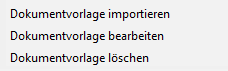
1. Im Dialog „Kunde“ auf der Seite "Infos" mit der rechten Maustaste ins Feld "Dokumente" klicken.
2. Den Menüpunkt "Dokumentvorlage importieren" auswählen.
3. Die Word-Datei auswählen, die als Vorlage dienen soll. Diese Datei sollte bereits wie in der Online-Anleitung beschrieben mit den Platzhaltern versehen sein.
Vorlagen bearbeiten:
Um bestehende Vorlagen, die Sie bereits importiert haben, zu bearbeiten gehen Sie wie folgt vor:
1. Im Dialog „Kunde“ auf der Seite "Infos" mit der rechten Maustaste ins Feld "Dokumente" klicken.
2. Den Menüpunkt "Dokumentvorlage bearbeiten" auswählen.
3. Es erscheint eine Liste mit allen bereits importierten Vorlagen. Wählen Sie die gewünschte Vorlage aus.
4. Die Vorlage wird in Word geöffnet. Führen Sie Ihre Änderungen durch und speichern Sie die Datei in Word.
5. Die Vorlage wird automatisch auch im Network-Butler aktualisiert.
Dazu muss jedoch der Network-Butler während des gesamten Bearbeitens im Word im Hintergrund geöffnet bleiben.
Ein Schließen der Software würde den korrekten Wiederimport verhindern.
Vorlagen löschen:
Um bestehende Vorlagen, die Sie bereits importiert haben, zu löschen gehen Sie wie folgt vor:
1. Im Dialog „Kunde“ auf der Seite "Infos" mit der rechten Maustaste ins Feld "Dokumente" klicken.
2. Den Menüpunkt "Dokumentvorlage löschen" auswählen.
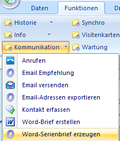
3. Es erscheint eine Liste mit allen bereits importierten Vorlagen. Wählen Sie die gewünschte Vorlage aus.
4. Die gewählte Vorlage wird gelöscht.